无线路由器安装与设置全攻略 三分钟学会所有路由器设置(2)
下面今天就带来一篇详尽的无线路由器安装与设置全攻略,三分钟学会路由器各参数功能及设置,轻松解决小白折腾半天未设置好,最后还是花钱请人来解决的尴尬! 三分钟学会所有路由器...
二、路由器设置(主要包括登录路由器管理界面、设置上网方式、设置无线WiFi,下面以新TP-Link路由器为例)
1、登录路由器
如今的路由器都支持手机或者笔记本无线登录管理,我们以新路由器为例,前提是笔记本/手机连上路由器WiFi或者LAN口,进入管理界面的方式,一般路由器表面上的铭牌上都有标注(包括地址和账号密码等),如下图:

知道路由器登录地址和账号信息后,就可以在连接上路由器网络的手机/电脑中,打开浏览器,然后输入路由器登录网址进行登录,如下图所示。
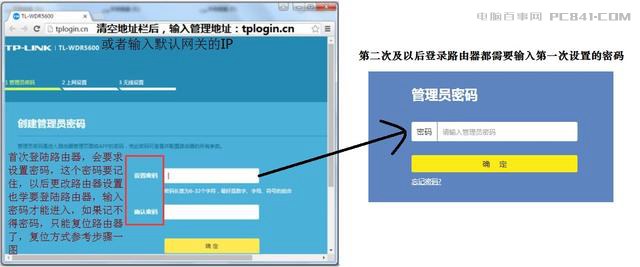
2、设置路由器上网方式
新路由器初次打开设置网址,需要设置一次管理员密码,完成之后路由器会自动检测上网方式,如检测为“宽带拨号上网”,在对应设置框中输入运营商提供的宽带帐号和密码(上网账号密码一定要填写正确,否则无法上网),并确定该帐号密码输入正确,点击“下一步”,如下图所示。
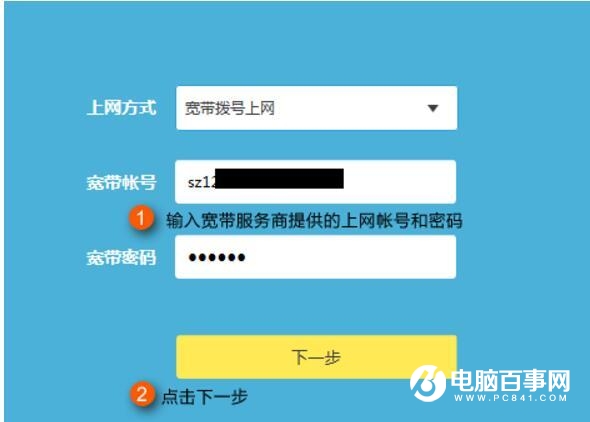
3.、设置无线名称和密码
现在的新路由器一般是双频的,需要分别在2.4G与5G无线网络中设置对应的无线名称和无线密码。“无线名称”建议使用数字或字母组合,请勿使用中文。“无线密码”建议设置8~63位的数字与字母组合,WiFi密码建议尽量复杂一些吧,防止被隔壁老王蹭网。设置完成后,点击“确定”,如下:
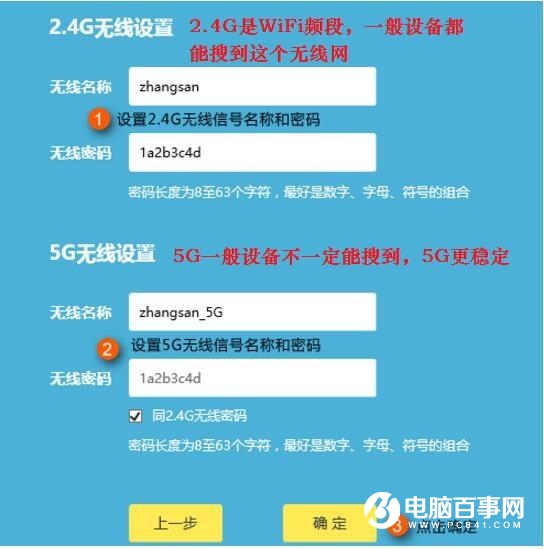
注:一般路由器只有一个WiFi,上图中的路由器是新款双频WiFi路由器,有两个WIFI信号,这个跟路由器功能有关,老一些的路由器只有一个WiFi的同样设置即可!
对于大多数用户来说,只要掌握以上路由器的安装和设置,完成以上操作就可以让手机电脑上网了,至此基本就完成了。文章最后介绍一下路由器的一些更为高级功能,适合想要进一步了解路由器进阶功能的同学参考,下面以水星路由器为例,介绍一下路由器高级设置中的一些设备管理、上网设置、无线设置等扩展功能。

提升WiFi信号方法 无线路由器摆放位置小技巧和注意事项
WiFi越用越慢,有人认为是路由器有问题,比如蹭网、无线路由器本身问题等。但其实与路由器的错误摆放,也有很大关系。由于WiFi发射的信号其实就是无线电波,与手机或收音机发射出...

路由器设置关闭SSID隐藏WiFi教程 WiFi怎么隐藏起来?
辐射无处不在,WiFi、手机辐射等等,其实这些辐射都比较小,对宝宝影响微乎其微,但如果邻居孕妇有提出,我们真的有必要争吵,影响邻居感情吗?其实大可不必,只要设置一下隐藏WiFi,既不影响...
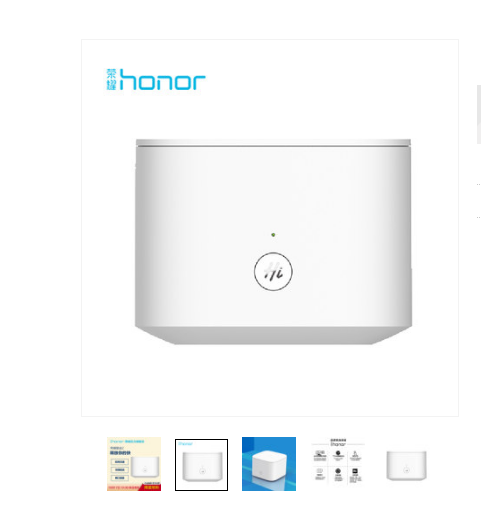
荣耀路由器2优缺点详细评测 外观小巧,使用方便
这款荣耀新路由究竟怎么样呢?值不值得买?很多朋友有此疑问,下面小编就为大家介绍一下,感兴趣的朋友不妨一起来看看吧。作为第二代荣耀路由器,智能化有了明显的提升。荣耀路由2新...
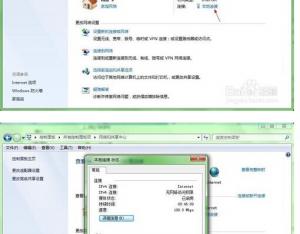
静态ip登陆网络时设置路由器的方法
1.对于打算连接路由器上网的电脑应作如下设置: 进入控制面板的“网络和共享中心”——点击“本地连接”——点击“属性”——双击 Internet协...

无线路由器怎么进行无线桥接?
无线路由器放置方便、美观、可移动性强、适用性强,带给人们众多便利。尤其是在已经布好线的环境中需要增加路由时,利用无线路由器的无线桥接功能完全可以不用破坏现有建筑而达到目的需求。在房间过大、楼中楼共享...

无线路由器连接多台电脑电视和手机的方法
使用无线路由器连接家里的多台电脑和电视机的方法 需要的硬件: 无线路由器、无线网卡、机顶盒、调制解调器(又称猫) 电脑连接的方法: 外接网线连接到modem(又称猫)的ADSL接口,另用一条较短的网线插入mod...

